La registrazione dell'attività sullo schermo può rivelarsi molto utile quando si tratta di creare tutorial e video educativi. E, naturalmente, salvare un record della tua sessione di gioco quando sconfiggi il boss principale per alcuni diritti di vanteria non fa mai male. Per risparmiarti la fatica di cercare tra i Sottoreti e lunghe discussioni sulle comunità online, abbiamo compilato un elenco dei migliori software di registrazione dello schermo per Windows.
Il seguente elenco è stato composto tenendo presente le diverse esigenze degli utenti, che vanno dal software di registrazione dello schermo di base alle opzioni ricche di funzionalità per giocatori e professionisti. Quindi, senza ulteriori indugi, esaminiamo il nostro elenco dei 10 migliori software di registrazione dello schermo per Windows nel 2020.
I migliori registratori dello schermo per PC Windows (aggiornato ad agosto 2020)
Ecco i 10 migliori registratori dello schermo per PC che abbiamo attentamente curato per tutti i gruppi di utenti. Abbiamo menzionato sia la versione gratuita che quella premium in modo che tu possa sceglierne una in base alle tue esigenze e al tuo budget. È possibile fare clic sul collegamento sottostante e passare rapidamente al registratore dello schermo corrispondente. Ma prima, impariamo cosa rende un buon registratore dello schermo dal nostro spiegatore di seguito.
Nota: se hai bisogno di un software di registrazione dello schermo solo per registrare il tuo browser Chrome, segui l'articolo del collegamento per trovare le migliori estensioni di registrazione dello schermo di Google Chrome.
- OBS Studio
- Camtasia
- Movavi Screen Capture Studio
- TinyTake
- Bandicam
- Registratore dello schermo integrato in Windows 10
- Registratore di schermo gelato
- DVD VideoSoft
- Presentatore attivo
- ezvid
-
Che cos'è un buon registratore dello schermo?
Non importa se sei un utente avanzato o generico, un buon registratore dello schermo dovrebbe avere un tasto di scelta rapida per un accesso rapido. Dovrebbe anche darti interruttori rapidi per attivare la registrazione vocale, gli strumenti di annotazione, l'opzione per ingrandire / ridurre e altro ancora. Inoltre, i registratori dello schermo dovrebbero offrirti la possibilità di modificare la frequenza dei fotogrammi, la risoluzione, il bitrate, il formato del file di output, ecc..
E se un registratore dello schermo viene fornito con un piccolo set di strumenti di editing video come il ritaglio e il taglio, questo è un ulteriore vantaggio. Per non parlare, la capacità di convertire le registrazioni video in GIF o altri formati di file è eccezionale. Quindi queste sono le caratteristiche che devi guardare prima di scegliere una registrazione dello schermo per il tuo PC Windows.
Nota: Ho provato questi software di registrazione dello schermo sul mio laptop HP con Windows 10 Pro e hanno funzionato tutti come ti aspetteresti. La maggior parte delle app di registrazione dello schermo sono gratuite, mentre alcune hanno versioni gratuite e prove gratuite.
Miglior software di registrazione dello schermo per Windows
1. OBS Studio (gratuito)
Registrazione dello schermo di alta qualità? Dai un'occhiata. Streaming multipiattaforma? Dai un'occhiata. Strumenti di controllo e modifica di livello professionale? Dai un'occhiata. OBS Studio è uno dei software di registrazione dello schermo più decorati del dominio. Porta sul tavolo una vasta gamma di strumenti di editing video, che è ciò che lo rende uno dei preferiti dalla comunità di gioco e dai professionisti che conoscono il software.
A differenza di una serie di altre opzioni nel dominio, OBS non impone restrizioni sulla lunghezza dei video si può registrare o trasmettere in streaming, nonostante sia assolutamente gratuito e open source. Puoi scegliere tra varie risoluzioni (HD, FullHD, ecc.) E formati video (flv, mp4, mkv, ecc.) E riprodurli in streaming su piattaforme di streaming popolari come Twitch, YouTube, Facebook Live e DailyMotion per citarne solo alcuni.
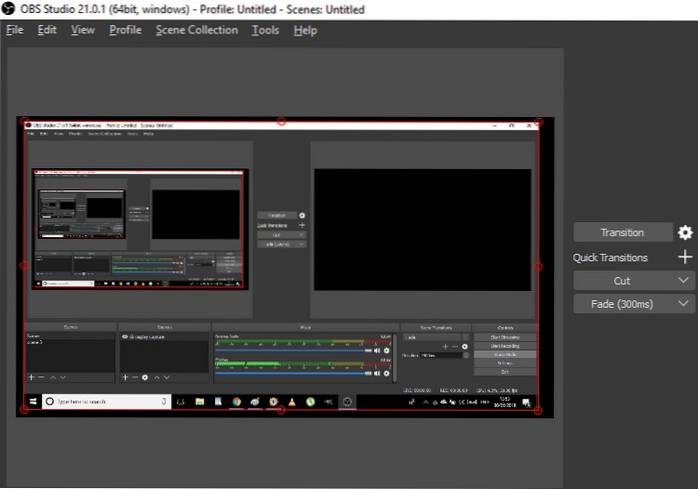
E sì, OBS Studio può giochi in streaming a schermo intero modalità e registra video su frame rate fino a 60 FPS. Tutto sommato, non ti mancheranno più opzioni se salti sul carro di OBS Studio, a condizione che tu riesca a superare la sua interfaccia utente.
L'enorme varietà di strumenti disponibili in OBS Studio lo rende un'opzione intimidatoria per i neofiti, per non parlare del fatto che ci vuole molto tempo per personalizzare e modificare le impostazioni a proprio piacimento e comfort. Detto questo, OBS Studio rimane ancora il miglior registratore di schermo per PC.
Professionisti
- Ricco di funzionalità
- Ideale per utenti avanzati
- Supporto 60FPS
- Supporto di più formati di file
- Trasmetti la tua registrazione online
Contro
- Può essere opprimente per gli utenti generici
Scarica OBS Studio (gratuito)
2. Camtasia (prova gratuita)
Uno dei software di registrazione dello schermo più popolari in circolazione, Camtasia è all'altezza del suo nome con un enorme set di strumenti di modifica disposti in modo ordinato in un'interfaccia che lo rende relativamente facile da trovare e utilizzare. Annotazioni, transizioni, animazioni, lo chiami, Camtasia ce l'ha.
Uno degli aspetti più interessanti di Camtasia è il posizionamento degli strumenti di abbellimento nella sua interfaccia utente, che sono facili da individuare e ancora più facili da usare poiché seguono un semplice meccanismo di trascinamento della selezione per applicarli.
Il software ha praticamente tutti gli strumenti nel libro (dimensione personalizzata, effetti di didascalia, effetti del cursore, quiz sulla timeline, ecc.) Per aiutarti a realizzare quel video perfetto che può essere condiviso su piattaforme come Vimeo e YouTube.
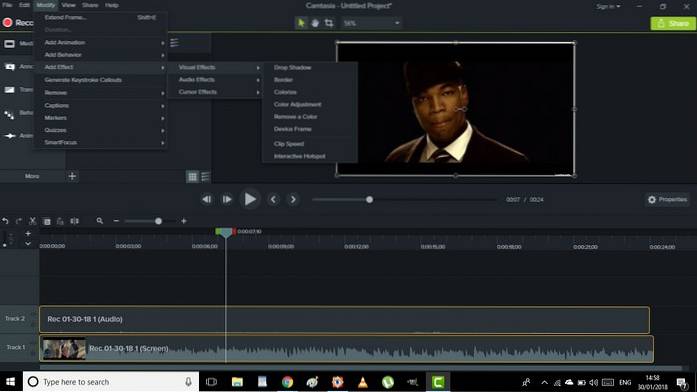
Inoltre, puoi scegliere di salvare i video modificati localmente o su Google Drive direttamente da Camtasia. Nonostante sia gratuito, c'è nessun limite di tempo sulla durata di video che si possono registrare, il che è un enorme vantaggio.
La ricca gamma di prelibatezze offerte da Camtasia lo colloca in una classe a sé stante, ma arrivano a prezzo elevato. Anche se ottieni un periodo di prova gratuito di un mese, dovrai sborsare $ 99,50 solo per l'aggiornamento e $ 199 per acquistare una licenza per utente singolo delle versioni Mac e Windows di Camtasia in un unico pacchetto.
Quindi, a meno che tu non sia profondamente investito nell'ecosistema e possa utilizzare appieno il suo vasto toolkit, optare per la versione premium dell'app non sarà una buona idea, poiché ci sono altre opzioni disponibili che sono gratuite. Inoltre, Camtasia impiega molto tempo (e apparentemente anche risorse) per caricarsi, quindi se installi il software su un sistema non così potente, sii paziente.
Professionisti
- Registrazione e modifica integrate
- Backup in linea
- Area di acquisizione ridimensionabile
- Strumenti di abbellimento
- Registrazione multi-finestra
- Personalizzazione infinita
Contro
- Abbastanza costoso
- Non per utenti di base
Scarica Camtasia (prova gratuita, versione completa a $ 99,50)
3. Movavi Screen Capture Studio (prova gratuita)
Movavi Screen Capture Studio è un software di registrazione dello schermo relativamente meno conosciuto per Windows. Ma non lasciarti ingannare dalla sua oscurità nel dominio, poiché l'offerta Movavi è ricca di tutti gli strumenti principali di registrazione dello schermo e di editing video. Movavi Screen Capture Studio è dotato di alcuni dei migliori strumenti di editing video che raramente si trovano in bundle con qualsiasi altro software nel segmento.
Per prima cosa, c'è nessun limite di tempo sulla lunghezza dei video che puoi registrare con Movavi Screen Capture Studio. Oltre agli strumenti di editing di base, il software porta sul tavolo anche alcuni nuovi strumenti di abbellimento come mosaico, riduzione del rumore, lenti di regolazione della messa a fuoco, strumenti di sfocatura artistica, filtri panoramici e adesivi per citarne solo alcuni.
Aggiunta di testo in vari stili, stabilizzazione, pan / zoom e modifica fotogramma per fotogramma sono alcune altre opzioni che rendono questo software davvero unico e assolutamente degno di essere provato.
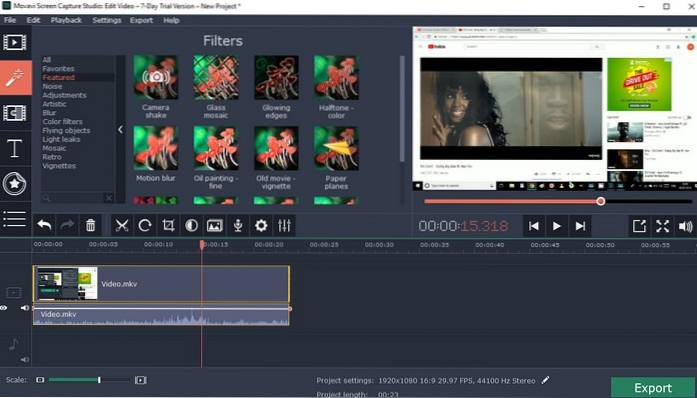
Sebbene l'interfaccia utente di Movavi Screen Capture Studio sia abbastanza pulita e ricca di funzionalità, il corto periodo di prova gratuito di soli 7 giorni è un peccato, inoltre, il i video esportati hanno una grande filigrana schiaffeggiato su di loro.
Inoltre, qualunque sia l'audio registrato dagli utenti, solo la metà di ogni file audio viene salvata in modalità di prova. Quindi, che ti piaccia o no, se desideri utilizzare Movavi Screen Capture Studio a lungo termine, l'acquisto di una versione premium è l'unica opzione.
Professionisti
- Registra e modifica
- Annotazione
- Zoom avanti / indietro
- Filtri e animazione
- Riduzione del rumore
Contro
- Filigrana nella versione gratuita
Scarica Movavi Screen Capture Studio (prova gratuita, con versione premium a partire da $ 25)
4. TinyTake (versione gratuita disponibile)
TinyTake è per registrare lo schermo ciò che MS-Paint sta per disegnare. Il modo in cui MS-Paint ti consente di eseguire attività di modifica delle immagini di base come il ritaglio e l'aggiunta di un tocco di colore, TinyTask ti consentirà di registrare brevi video e acquisire schermate con lo stesso livello di facilità.
Se vuoi un file semplice strumento per registrare la tua attività sullo schermo che non ti confonderà con un'interfaccia utente complicata, un sacco di comandi e strumenti nascosti, TinyTake è l'opzione ideale per te. Il software è davvero veloce quando si tratta di registrare l'attività dello schermo e acquisire schermate.
Inoltre, tutti gli strumenti necessari sono disposti in modo ordinato nella schermata principale del software, da cui è possibile scegliere di catturare un'immagine fissa o registrare l'attività completa dello schermo (o solo una parte di essa regolando manualmente l'area di messa a fuoco). Inoltre, hai anche la possibilità di salvarli localmente o sul file 2 GB di spazio di archiviazione cloud gratuito che viene fornito in bundle con la versione gratuita.
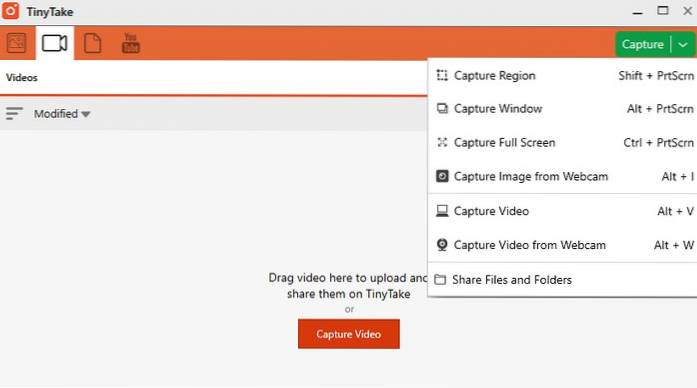
Sebbene le opzioni di modifica di base come le annotazioni e l'aggiunta di testo siano disponibili per gli screenshot, non puoi fare lo stesso con i video. Tutto quello che puoi fare è registra video fino a 5 minuti nella versione gratuita, il che significa essenzialmente che la registrazione di una sessione di gioco è ben oltre la sua portata.
Per utilizzare gli strumenti di editing video del software e abilitare il caricamento diretto su YouTube, devi sborsare $ 9,95 per un pass di 1 settimana oppure puoi optare per un piano di abbonamento che parte da $ 29,95 / anno, che offre anche servizi come un aumento del limite di registrazione video, più spazio di archiviazione nel cloud, ecc.
Professionisti
- Ideale per utenti di base
- Scegli la tua finestra di cattura
- Supporto per annotazioni
- Archiviazione nel cloud
- Integrazione con la webcam
Contro
- Costoso
- Versione gratuita limitata a 5 minuti di registrazione
Scarica TinyTake (versione gratuita, versione Premium a partire da $ 29,95 / anno o $ 9,95 per il pass di 1 settimana)
5. Bandicam
Bandicam è uno dei registratori di schermo più popolari per PC Windows che ha un gran numero di funzionalità ma è abbastanza facile da usare. Il software ha una grande capacità di registrare lo schermo su bitrate e frame elevati. In effetti, funge anche da ottimo software di registrazione dello schermo per i giochi. Puoi registrare video con frame rate personalizzabili e anche con risoluzione 4K Ultra HD.
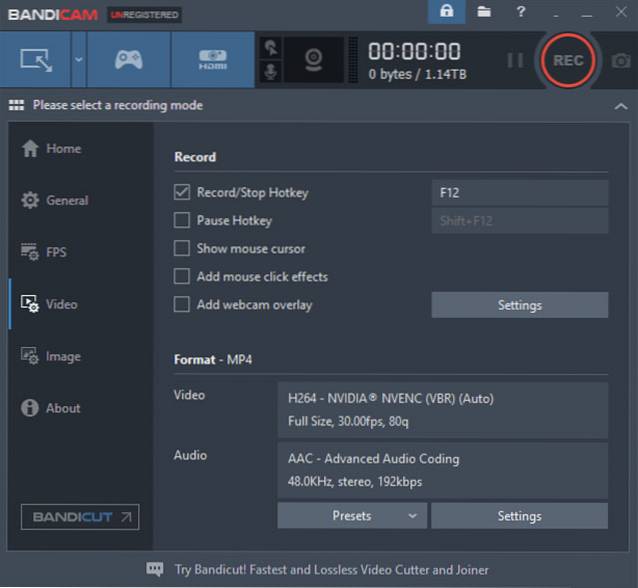
Anche con una configurazione di acquisizione di alta qualità, offre registrazioni video di piccole dimensioni grazie alla sua funzione di compressione incorporata questo assicura che non ci siano sacrifici sulla qualità e che tu ottenga la dimensione del file più piccola. Le registrazioni possono essere regolate per la finestra corrente, l'intero desktop, l'area di acquisizione e altro ancora. Per riassumere, Bandicam è tra i migliori registratori di schermo per PC e devi provarlo.
Professionisti:
- Due modalità di cattura
- Possibilità di ridimensionare l'area di cattura
- Supporto per numerosi codec e formati
- Funzione di compressione incorporata
- La dimensione del file è piccola
Contro:
- Leggermente costoso
- I video potrebbero avere alcuni problemi di ritardo
Scarica Bandicam (Gratuito, $ 39,95 per 1 licenza)
6. Registratore dello schermo integrato in Windows 10
Se stai cercando il miglior registratore dello schermo per PC, allora stai meglio con quello nativo preinstallato su Windows 10. Per registrare giochi su Windows 10, Microsoft ha introdotto la funzione di registrazione dello schermo come parte del Xbox Game Bar.
La parte migliore è che questa caratteristica è stata esteso a tutte le app e non è più solo limitato ai giochi. Fondamentalmente significa che ora puoi registrare qualsiasi app o finestra su Windows 10 senza alcun software esterno. Il registratore dello schermo integrato su Windows 10 supporta la registrazione audio, bitrate elevato, risoluzione e altro ancora.
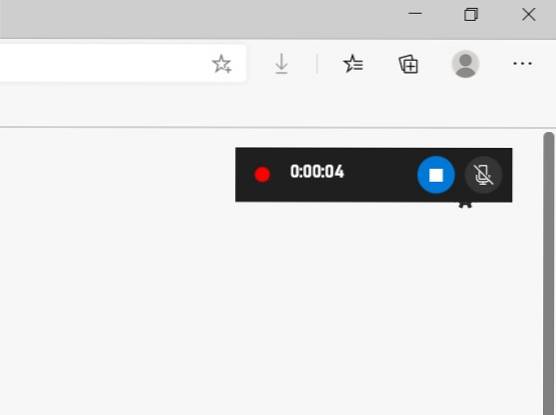
Quindi, se vuoi registrare lo schermo su Windows 10, premi Windows + Alt + R e la registrazione dello schermo inizierà lì e lì. Troverai il video registrato in Profilo utente -> Video -> Acquisizioni.
E se desideri personalizzare tutti i tipi di impostazioni di acquisizione video, passa a Windows Impostazioni -> Giochi -> Acquisizioni. Questo è tutto. Detto questo, tieni presente che il registratore dello schermo integrato non registra il desktop o il file explorer. Ma a parte questo, è un modo solido per registrare lo schermo su Windows 10.
Professionisti
- Registratore incorporato
- Facile da usare
- Supporta il microfono
- Bitrate elevato, risoluzione
Contro
- Non registra desktop e file explorer
Viene preinstallato su Windows 10
7. Icecream Screen Recorder (versione gratuita disponibile)
Icecream Screen Recorder è uno dei software di registrazione dello schermo più capaci in circolazione, grazie alla sua interfaccia utente pulita e a una ricca gamma di strumenti che consentiranno agli utenti di controllare facilmente variabili come proporzioni (4: 3 o 16: 9), risoluzione video (da 240p a 1080p) e bitrate audio tra gli altri.
L'app ti consente di acquisire schermate in un'ampia gamma di risoluzioni e video in più formati come MP4, WebM, AVI, ecc. Puoi converti i video in GIF e caricali anche su YouTube direttamente dal software.
Inoltre, hai anche la possibilità di salvare i file registrati localmente o caricali su Google Drive e Dropbox. Per quanto riguarda gli screenshot, è possibile aggiungere una serie di effetti come frecce, testo e numeri tra gli altri per migliorare il loro fascino estetico.
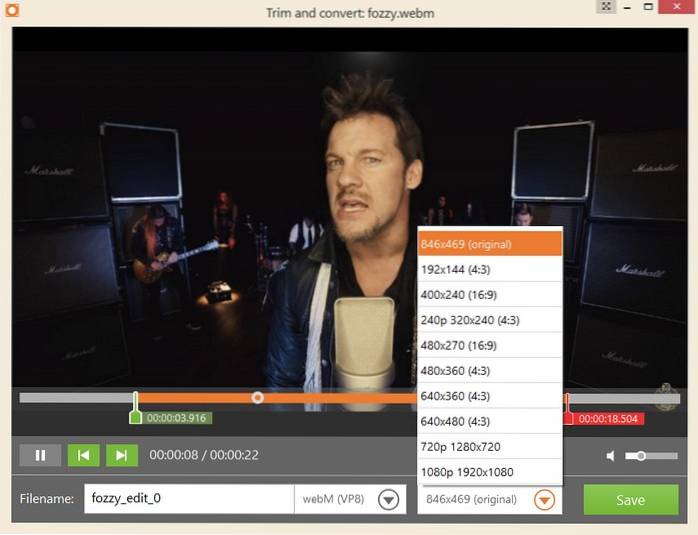
Come è consuetudine con una serie di altri software di registrazione dello schermo per Windows, la versione gratuita di Icecream Screen Recorder offre molto tempo di registrazione limitato, ovvero 10 minuti.
A parte questo, strumenti come una filigrana personalizzata per i video, la selezione del formato video, ecc. Sono disponibili solo nella versione Pro del software che costa $ 29,95. E hey, se la qualità dell'audio è molto importante per te, temo che ti mancherà di più se provi Icecream Screen Recorder.
Professionisti
- Registrazione veloce
- Supporto di più formati di file
- Integrazione nel cloud
- Possibilità di scegliere proporzioni, risoluzione
Contro
- Versione gratuita limitata a 10 minuti di registrazione
Scarica Icecream Studio (versione gratuita, versione Pro a $ 29,95)
8. Videoregistratore a schermo gratuito di DVD VideoSoft (versione gratuita disponibile)
Se desideri un software di registrazione dell'attività dello schermo senza fronzoli, facile da usare, veloce e all'altezza delle sue promesse, allora Free Screen Video Recorder di DVD VideoSoft è il software perfetto per te. Presentandosi come una piccola finestra con solo 6 comandi di base per catturare screenshot e registrare video, la soluzione di DVD VideoSoft è fondamentale nel suo approccio, ma sufficiente per un utilizzo rapido.
Free Screen Video Recorder di DVD VideoSoft è 100% senza pubblicità, senza spyware e malware secondo gli sviluppatori. Puoi catturare screenshot in vari tipi di file (cioè PNG, JPEG, ecc.) E video senza limiti di tempo in una vasta gamma di risoluzioni che vanno da Da 240p a 1080p.
Nel mio tempo con il software, ho scoperto che lo era abbastanza veloce poiché ha salvato i file registrati quasi istantaneamente nella cartella designata non appena si preme il pulsante di arresto.
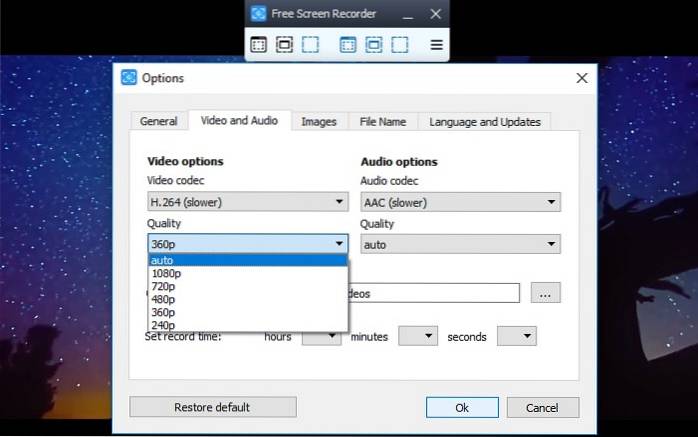
Il video registrato utilizzando il software, nonostante la sua superba qualità visiva e la chiarezza audio, sarà un disastro estetico. La ragione? Una enorme "Videoregistratore a schermo gratuito di DVD VideoSoft" filigrana schizzata al centro del video. Quindi, può essere rimosso? Sì, ma solo se sei disposto a optare per l'abbonamento premium quale inizia a $ 19.
Professionisti
- Nessun limite di tempo
- Veloce e facile da usare
- Supporto per microfono
- Risoluzione fino a 1080p
- Nessuna pubblicità
Contro
- Filigrana sul video
Scarica Free Screen Video Recorder di DVD VideoSoft (versione gratuita, versione Premium a $ 19 per un anno o $ 29 per utilizzo illimitato)
9. Presentatore attivo (versione gratuita disponibile)
Active Presenter è un software di registrazione dello schermo su misura per le persone che lo desiderano creare contenuti come tutorial software, dimostrazioni video, e video di formazione per dirne alcuni. A parte questo, Active Presenter è abbastanza facile da usare con un'interfaccia utente facilmente navigabile e una serie di strumenti per modificare gli screenshot ei video catturati.
Quando si tratta di effettuare simulazioni software, Active Presenter trasforma il compito arduo in un gioco da ragazzi, poiché separa automaticamente il video in più diapositive, proprio come MS-PowerPoint.Se cerchi di registrare video di reazione, girare video di commenti dal vivo, ecc., Active Presenter può rivelarsi una delle opzioni migliori.
La sua assoluta facilità di registrazione di tali video e l'ampia selezione di strumenti di editing come Smart Capture, sovrapposizione audio / video, esportazione multiformato e oggetto in evidenza tra gli altri. E la cosa migliore è che ci sia nessun limite di tempo sulla lunghezza dei video che puoi registrare.

Active Presenter sembra essere stato progettato pensando a un pubblico di nicchia e, come tale, lo è non è un'opzione particolarmente buona per i giocatori per registrare la loro azione virtuale e le loro combo di droga.
Inoltre, i controlli e gli strumenti di modifica possono creare confusione per le persone che desiderano utilizzare lo strumento solo per le attività di registrazione dello schermo di base. Inoltre, la maggior parte degli strumenti di modifica, in particolare per i video, sono esclusivi delle versioni premium del software.
Professionisti
- Ideale per la registrazione di tutorial
- Registrazione multi-finestra
- Integra le app di Office
- Nessun limite di tempo
- Supporto di più formati di file
Contro
- Strumenti di modifica solo per utenti premium
Scarica Active Presenter (versione gratuita, versione Premium a partire da $ 149)
10. ezvid (gratuito)
ezvid è un software di registrazione dello schermo un po 'spoglio, ma questo è il vero USP di ezvid, poiché combina strumenti di registrazione dello schermo fondamentali con una semplice interfaccia utente che farà sentire i neofiti come a casa.
Prima di tutto, non esiste una versione premium del software, quindi non sarai costretto a sborsare soldi guadagnati duramente per una versione più ricca di funzionalità. Quando si tratta di funzionalità, puoi carica i tuoi video di reazione su YouTube direttamente da ezvid, aggiungi annotazioni, adesivi e simboli nei video e controlla anche la velocità di riproduzione.
Inoltre, la vasta libreria di spartiti di sottofondo e le opzioni di sintetizzatore vocale di ezvid sono un ulteriore vantaggio, ma puoi registrare solo video fino a 45 minuti di lunghezza.
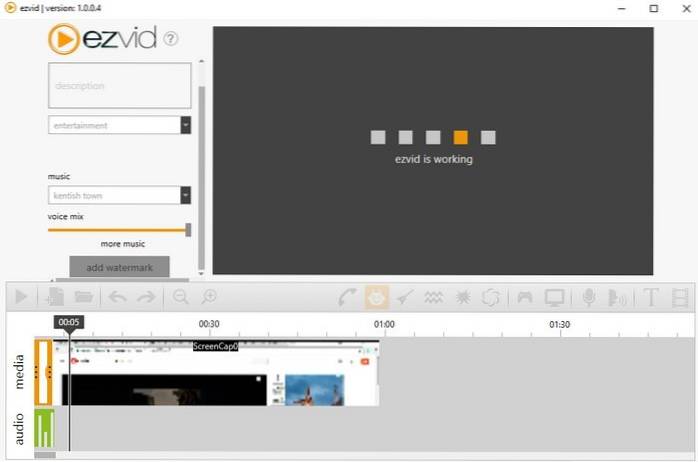
Uno dei maggiori svantaggi di ezvid è la mancanza di strumenti di editing video avanzati così come i suoi elaborazione video lenta e velocità di applicazione degli effetti su file audio / video, nonostante gli sviluppatori affermino che sia una delle opzioni più veloci nel suo dominio.
Inoltre, il software richiede 10 GB di spazio libero su disco rigido su un sistema per funzionare, per non parlare dei bug e dei problemi che incontrerai durante l'utilizzo del software.
Professionisti
- Gratuito da usare
- Registra e modifica video
- Supporto per voice-over
- Supporta l'annotazione
- Integrazione con YouTube
- Un'opzione decente per gli utenti generici
Contro
- Limite di registrazione di 45 min
Scarica ezvid (gratuito)
Domande frequenti
D. Qual è il miglior registratore di schermo per PC?
Non esiste una risposta unica per tutti, ma consiglierei OBS Studio agli utenti avanzati e Bandicam per gli utenti generici.
D. Come posso registrare lo schermo del mio PC?
È possibile utilizzare uno qualsiasi dei software di registrazione dello schermo dall'elenco sopra o semplicemente premere Windows + Alt + R per avviare la registrazione dello schermo su PC Windows 10. Puoi scoprire i passaggi del nostro articolo dettagliato su come registrare lo schermo su Windows 10.
D. Come faccio a registrare il mio schermo con audio sul mio laptop?
Se stai usando Windows 10, premi Windows + Alt + R e quindi abilita l'interruttore per il microfono nell'angolo in alto a destra. Ora inizierà anche a registrare lo schermo con il tuo audio. Nel caso in cui tu stia utilizzando un programma di terze parti, cerca Audio Capture nella pagina Impostazioni.
Le migliori app per la registrazione dello schermo per Windows
Tutto sommato, i suddetti software 10 sono davvero il miglior software di registrazione dello schermo per Windows che puoi installare sul tuo PC. Allora, cosa ne pensi della nostra selezione del miglior software di registrazione dello schermo per Windows? Abbiamo perso qualche alternativa "veramente produttiva"? Fateci sapere nella sezione commenti qui sotto e dite anche se l'elenco vi ha aiutato a scaricare quel software perfetto per le vostre esigenze di registrazione dell'attività dello schermo.
 Gadgetshowto
Gadgetshowto



